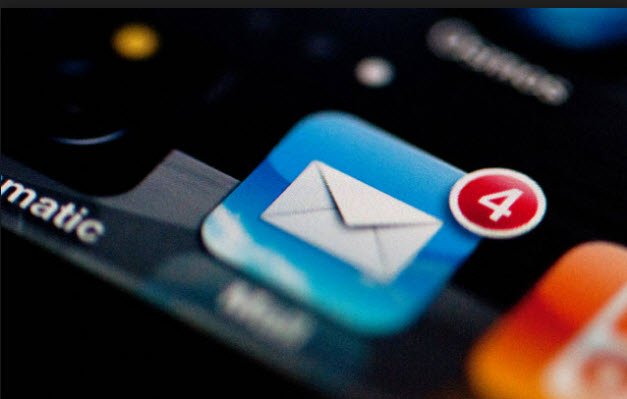
Cómo reparar un iPhone 11 Pro que no puede recibir correos electrónicos en la aplicación de correo después de la actualización de iOS 13.2.3
27 julio, 2020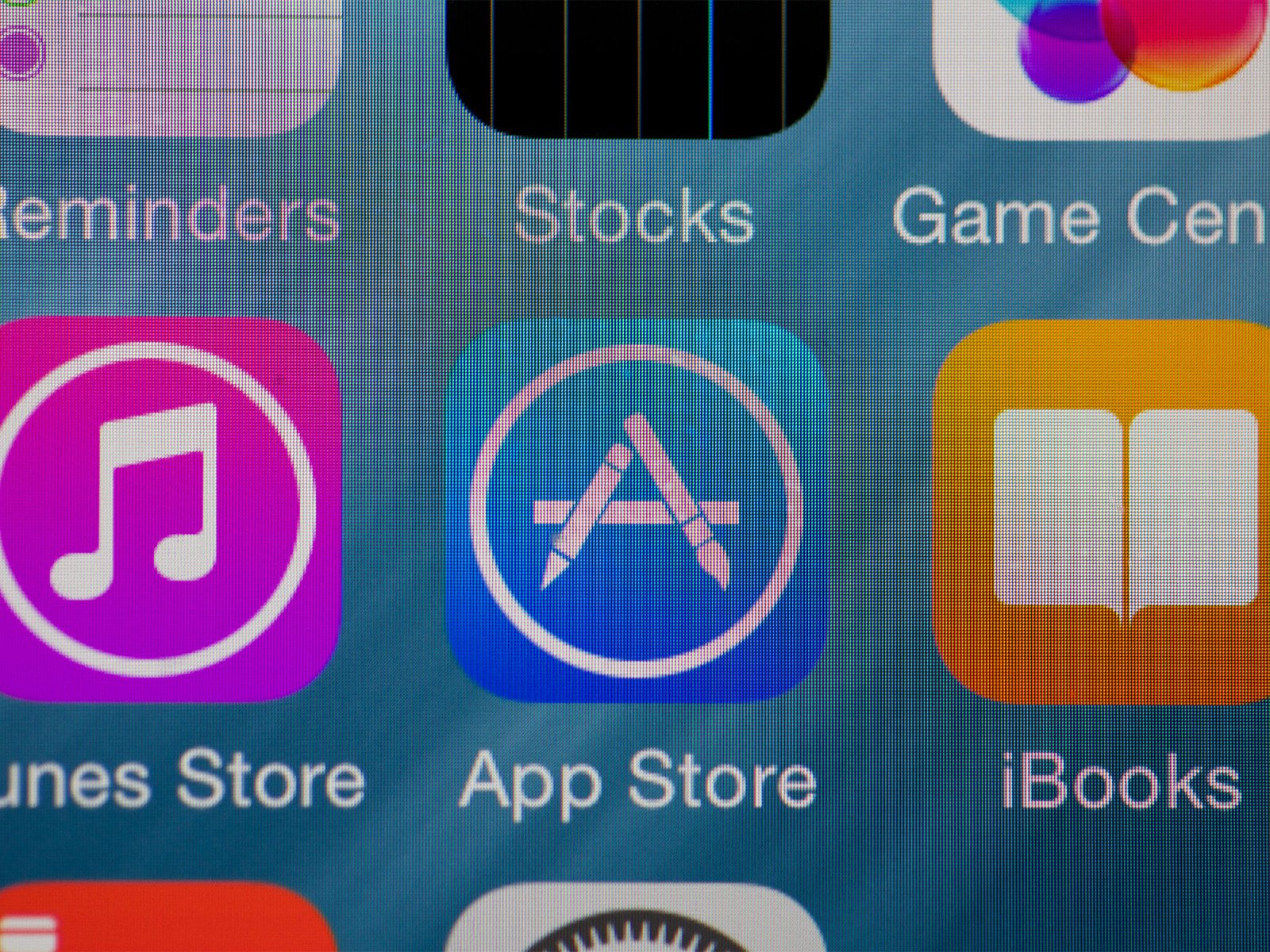
Cómo solucionar el problema de parpadeo de la pantalla del iPhone 11 Pro después de actualizar a iOS 13.2.3
27 julio, 2020Cómo reparar un iPhone 11 Pro que no se emparejará ni se conectará a un accesorio Bluetooth después de la actualización de iOS 13.2.3

Se supone que emparejar un iPhone con un accesorio Bluetooth es un procedimiento sencillo. Mientras Bluetooth esté habilitado y los dispositivos para emparejar sean compatibles y estén dentro del alcance, todo debería emparejarse en solo unos pocos gestos. Sin embargo, hay algunos factores que pueden hacer que un proceso de emparejamiento tan simple sea un poco más complicado. Por lo tanto, surgen problemas de emparejamiento de Bluetooth . En esta publicación se aborda un problema relevante en el nuevo iPhone que no pudo emparejar con un dispositivo Bluetooth después de una instalación de actualización de iOS. Siga leyendo para saber qué hacer si su iphone 11 Pro no se emparejará o se conectará a un accesorio Bluetooth después de actualizar a iOS 13.2.3.
Solución de problemas de un iPhone 11 Pro que no se emparejará o se conectará a un accesorio Bluetooth después del reciente iOS actualización
Los siguientes procedimientos se utilizan para eliminar factores comunes relacionados con el software, incluidos errores menores de iOS que podrían haber obstaculizado su iPhone 11 Pro al par o conectarse a Accesorio Bluetooth. No olvide emparejar sus dispositivos después de realizar cada solución para determinar si el problema está resuelto o no.
Antes de la resolución de problemas, coloque su iPhone y accesorio Bluetooth uno al lado del otro para asegurarse de que estén dentro del rango requerido de Bluetooth. También asegúrese de que ambos dispositivos estén encendidos y configurados en modo reconocible.
Primera solución: reinicie sus dispositivos.
Quizás cualquiera de sus dispositivos está soportando algunos fallos aleatorios del sistema y, por lo tanto, no pudo emparejarse al principio. Para eliminar errores menores del sistema de la actualización reciente, reinicie el software o reinicie su iPhone 11 Pro con estos pasos:
-
- Mantenga presionados simultáneamente [ 19459007] Botones laterales y Subir volumen durante unos segundos.
- Suelte ambos botones cuando aparezca la barra Deslizar para apagar .
- Deslice o arrastre la barra para apagar su dispositivo.
- Después de aproximadamente 30 segundos, presione y mantenga presionado el Botón lateral y luego suéltelo cuando aparezca el logotipo de Apple [ 19459025]
En su accesorio Bluetooth, encuentre el interruptor de encendido, luego apáguelo durante unos segundos y vuelva a encenderlo.
Eso debería ser un respiro suficiente para que ambos dispositivos vuelvan al trabajo según lo previsto.
Segunda solución: apague el Bluetooth y vuelva a encenderlo.
Al igual que muchas otras funciones, los errores aleatorios de emparejamiento de Bluetooth también pueden remediarse actualizando la conexión Bluetooth. Dicho esto, apague la función Bluetooth de su iPhone durante unos segundos y luego vuelva a encenderla. Simplemente siga estos pasos:
-
-
- Desde la pantalla de inicio, toque Configuración .
- Seleccione Bluetooth .
- Luego toque el interruptor Bluetooth para desactivar la función OFF . Su iPhone se desconectará de cualquier dispositivo Bluetooth emparejado cuando la función esté desactivada.
- Después de unos segundos, mueva el interruptor para volver a encender Bluetooth.
-
También puede usar el icono de acceso directo de Bluetooth desde el centro de control. Simplemente inicie el Centro de control en su iPhone y luego active el icono de Bluetooth para activar y desactivar la función.
Tercera solución: activar y desactivar el modo avión.
Otro truco útil que puedes usar para eliminar pequeños Errores de emparejamiento de Bluetooth en tu iPhone es el truco del modo avión. Funciona reiniciando simultáneamente las radios inalámbricas del teléfono y, por lo tanto, elimina cualquier falla existente. Así es como se hace:
-
-
- Desde la pantalla de inicio, toque Configuración .
- Seleccione Modo avión.
- Mueva el interruptor de Modo avión para activar la función ENCENDIDO . Al hacerlo, se desactivan las radios inalámbricas de su iPhone y las funciones asociadas, como Wi-Fi y Bluetooth.
- Mientras el Modo avión está activado, reinicia o reinicia el iPhone para borrar la memoria caché de la red.
- Después de reiniciar, regrese al menú Configuración-> Modo avión .
- Luego, mueva el interruptor de Modo avión para apagarlo OFF nuevamente.
-
Dele a su iPhone unos momentos para restablecer las señales inalámbricas y luego vuelva a Configuración-> Bluetooth [ 19459023] luego mueva el interruptor para activar la función.
Cuarta solución: Olvídate y luego vuelve a agregar el dispositivo Bluetooth en tu teléfono.
Si ya ha emparejado su iPhone con ese accesorio Bluetooth antes de la actualización y de repente dejó de emparejarlo, es posible que su conexión Bluetooth actual se haya dañado por la actualización reciente y, por lo tanto, ya no funciona. En este caso, eliminar el dispositivo Bluetooth de su iPhone puede ayudar a solucionar el problema. Esto es lo que puede intentar hacer a continuación:
-
-
- Vaya a Configuración-> Bluetooth menú y asegúrese de que el interruptor Bluetooth esté encendido
- Desplácese hacia abajo hasta la lista de dispositivos disponibles.
- Seleccione el nombre del dispositivo Bluetooth que desea olvidar y luego toque el icono de información [i 19459007] a su lado.
- Finalmente, toca la opción Olvídate de este dispositivo.
-
Repita los mismos pasos para olvidar todos otros dispositivos Bluetooth guardados del directorio Bluetooth de su iPhone. Esto evitará que otros dispositivos Bluetooth interfieran con su conexión actual.
Quinta solución: restablezca la configuración de red para reparar su iPhone 11 Pro que no se emparejará o se conectará a Bluetooth.
Problemas relacionados con la red incluyendo aquellos que afectan las funciones de emparejamiento de Bluetooth de su teléfono también pueden resolverse mediante un reinicio de la red. Esto debería ayudar si el problema se atribuye a algunas configuraciones de red incorrectas o inválidas en el teléfono. La configuración automática anulada por la reciente actualización de iOS que podría haber arruinado su configuración de red existente también se borrará y, por lo tanto, puede configurar las cosas nuevamente en su teléfono. Simplemente siga estos pasos si desea continuar:
-
-
- Desde la pantalla de inicio, toque Configuración .
- Seleccione General .
- Desplácese hacia abajo y toque Restablecer .
- Toque Restablezca la configuración de red de las opciones dadas.
- Ingrese su contraseña si se le solicita que continúe.
- Confirme la acción tocando la opción para restablecer la configuración de red nuevamente en su dispositivo.
-
Después del reinicio, su teléfono debe reiniciarse por sí solo y luego carga los valores de red predeterminados. Esto significa que debe volver a habilitar Bluetooth para emparejar o conectarse a su accesorio Bluetooth como si fuera la primera vez.
Último recurso: restablezca su iPhone y su accesorio Bluetooth a los valores predeterminados de fábrica.
Si todo lo demás no soluciona el problema y su iPhone 11 Pro aún no se empareja o conecta a su accesorio Bluetooth , su próxima opción sería una restablecimiento de fábrica. Si su dispositivo Bluetooth tiene un botón de reinicio, también puede usarlo para reiniciarlo. Por lo general, esto es necesario para lidiar con errores complejos del sistema que arruinaron el sistema de emparejamiento de cualquiera de los dispositivos. En su iPhone 11 Pro, asegúrese de hacer una copia de seguridad de todos los archivos importantes que guardó en la memoria interna antes de reiniciar. Tenga en cuenta que un restablecimiento de fábrica borrará todo de su dispositivo, por lo que podría terminar perdiendo información personal de forma permanente. Una vez que haya hecho una copia de seguridad de todos sus archivos críticos, siga estos pasos para restablecer de fábrica su iPhone directamente desde el menú de configuración:
-
-
- Desde la pantalla de inicio, toque Configuración .
- Seleccione General .
- Desplácese hacia abajo y toque Restablecer .
- Toque Borre todo el contenido y la configuración de las opciones dadas.
- Ingrese su contraseña si se le solicita que continúe.
- Confirme la acción tocando la opción para borrar y restablecer su iPhone.
-
En su dispositivo Bluetooth, simplemente presione el botón de reinicio y deje que el dispositivo termine de reiniciarse.
Después del reinicio en su iPhone, use el asistente de inicio para configurar las cosas como nuevas. Asegúrese de colocar su accesorio Bluetooth junto a su iPhone cuando configure una nueva conexión Bluetooth .
Cuando vuelva a intentar emparejar sus dispositivos nuevamente, asegúrese de aceptar el emparejamiento en su accesorio Bluetooth. Por lo general, se le pedirá que confirme y permita solicitudes de emparejamiento por primera vez.
¿Sigue teniendo problemas con su iPhone 11 Pro que no se emparejará o conectará a un accesorio Bluetooth?
Quizás su iPhone no sea realmente compatible con el accesorio Bluetooth y, por lo tanto, todavía no podría hacer que se emparejen hasta este punto. Si tiene otro dispositivo Bluetooth disponible, intente emparejarlo con su iPhone y vea si tiene éxito. Si su iPhone se empareja con éxito con otros dispositivos Bluetooth a excepción del accesorio con el que está intentando emparejarse anteriormente, comuníquese con el fabricante del dispositivo para obtener más ayuda.
Si su iPhone no se empareja con ningún dispositivo Bluetooth, entonces algo de la actualización recientemente instalada podría haber arruinado el sistema de emparejamiento Bluetooth del teléfono y, por lo tanto, necesita un parche de reparación dedicado. En ese caso, debe escalar el problema al Soporte de Apple para obtener más ayuda. O también puede llevar su iPhone a la barra de Apple Genius más cercana en su lugar para evaluar el hardware.
TAMBIÉN LEE: Manejo de varios problemas de Internet y red en iPhone 11 Pro después de la actualización iOS 13.2.3
